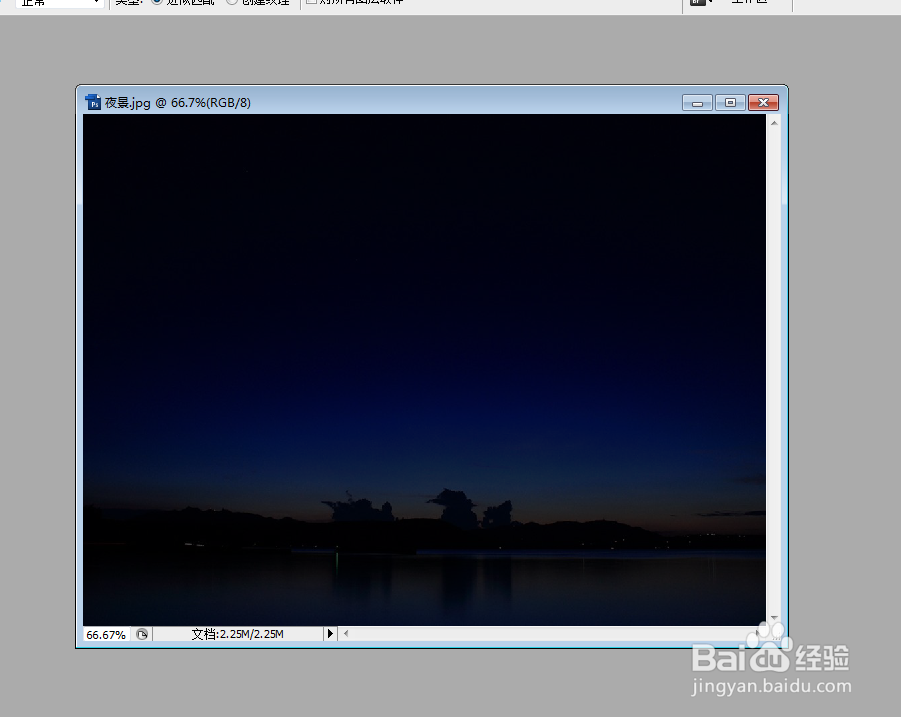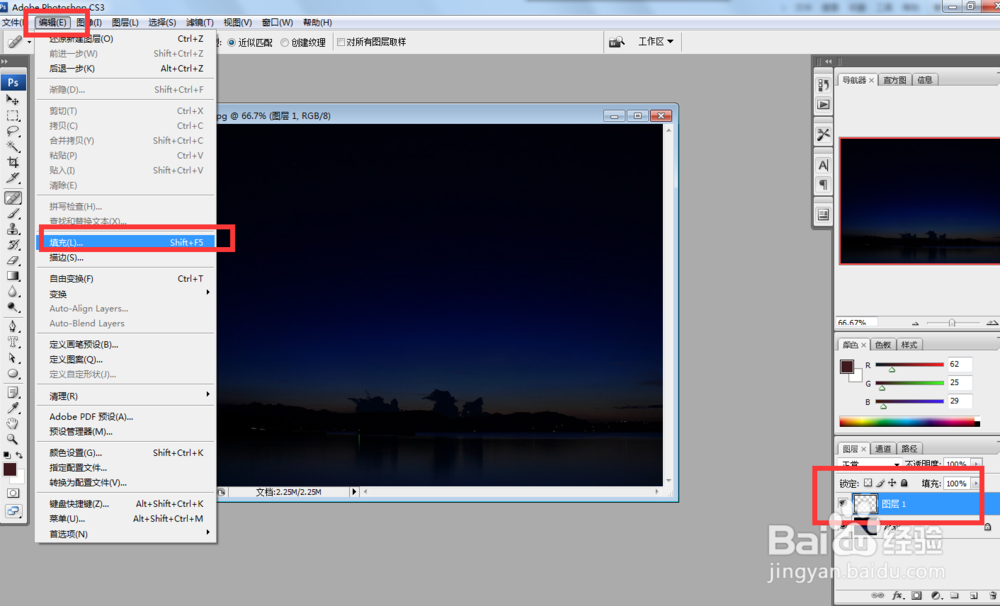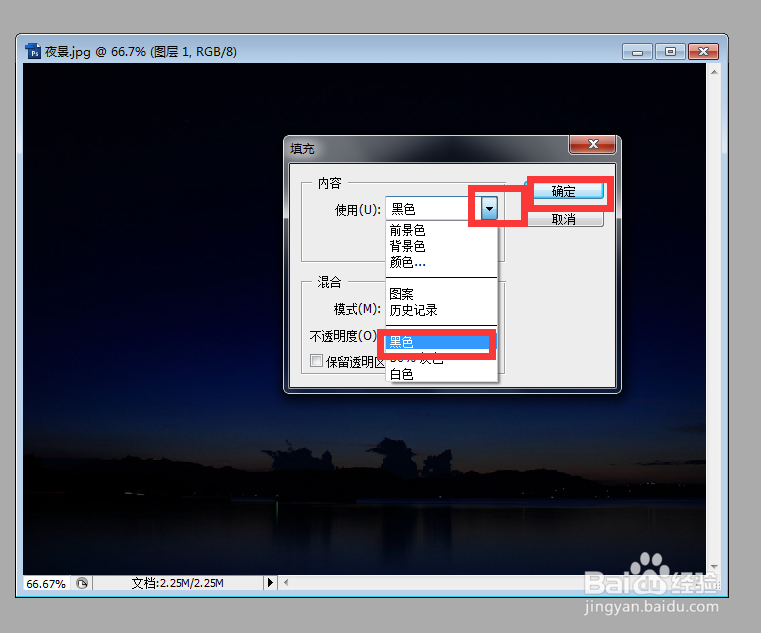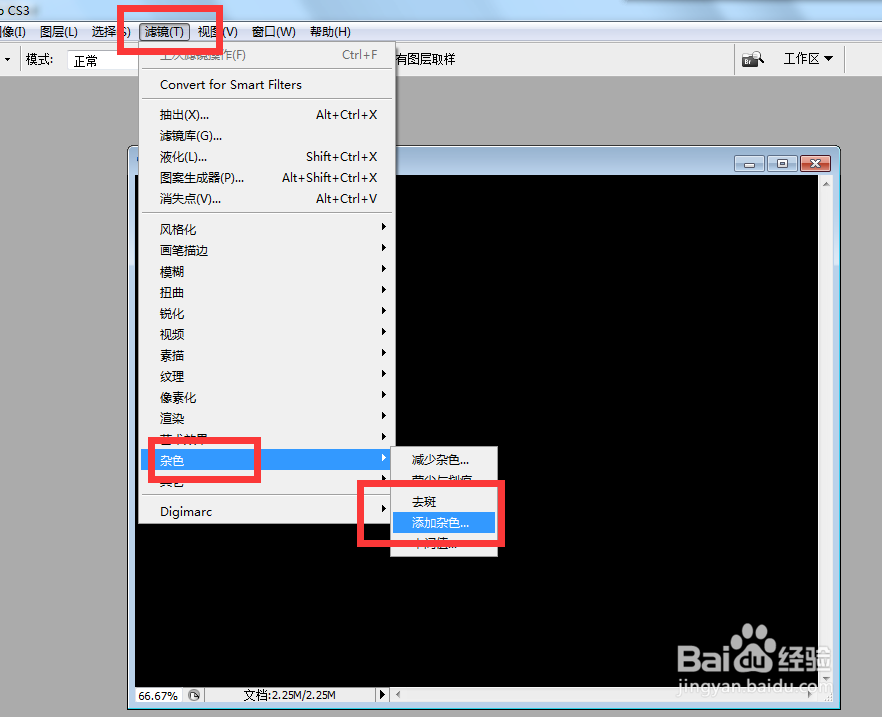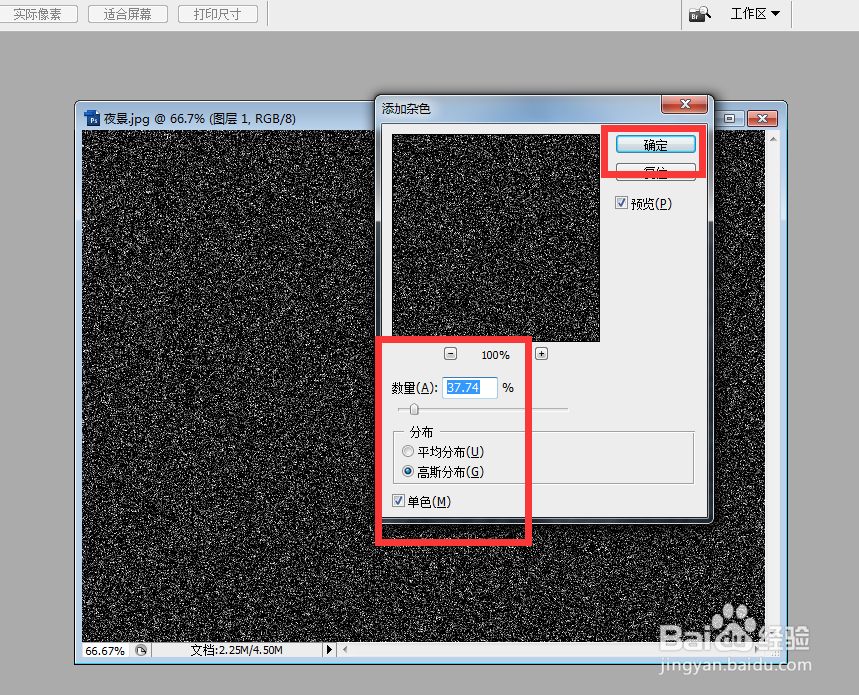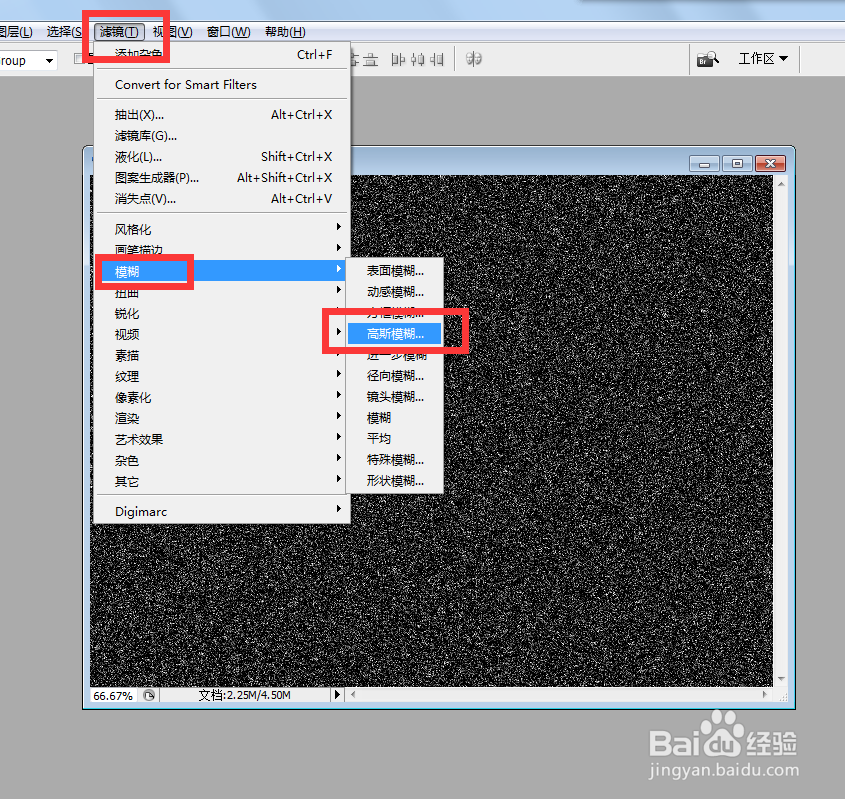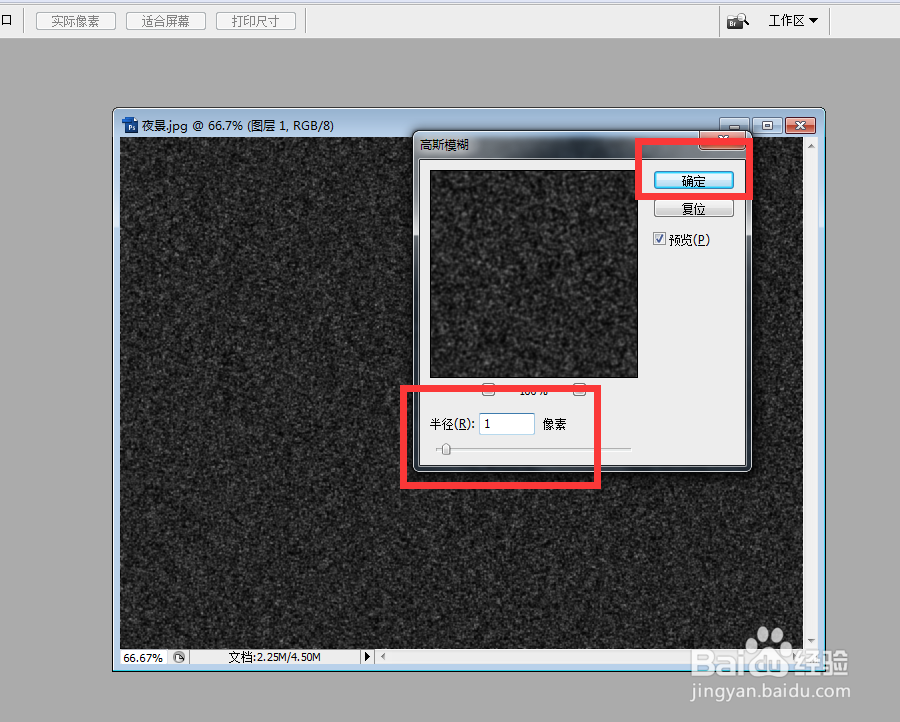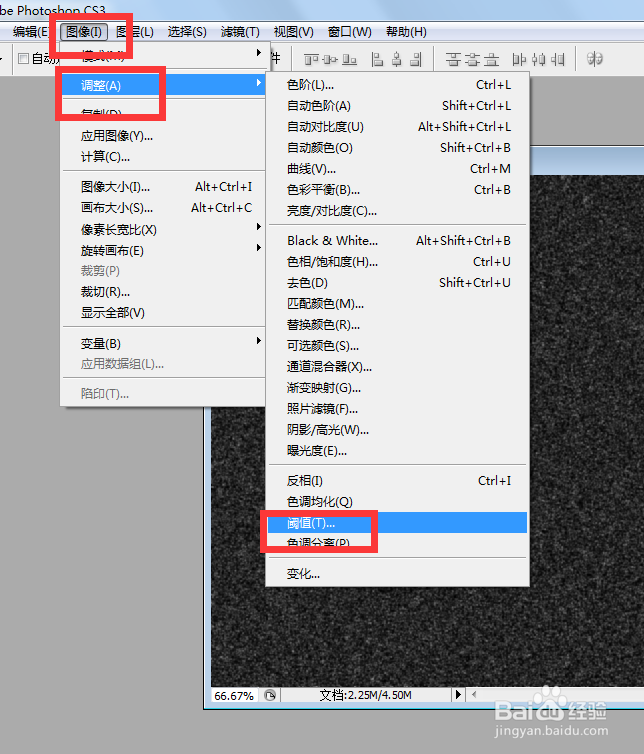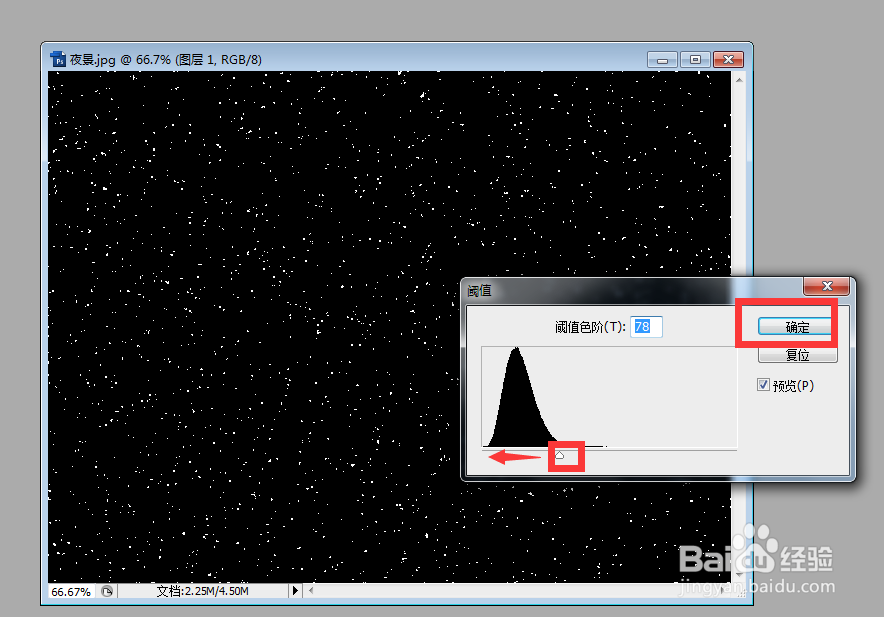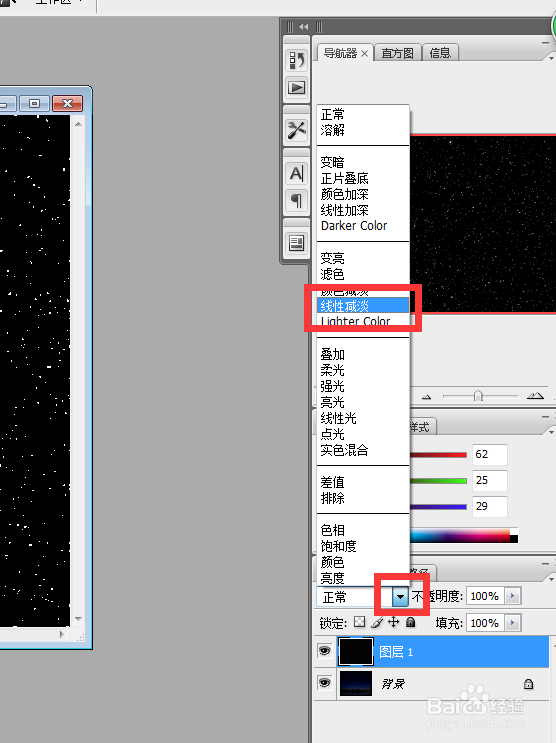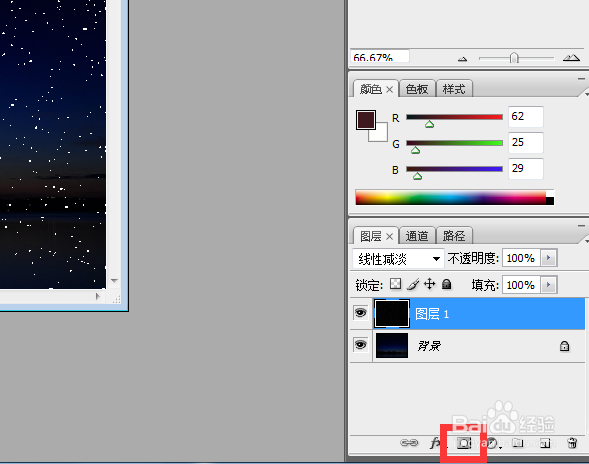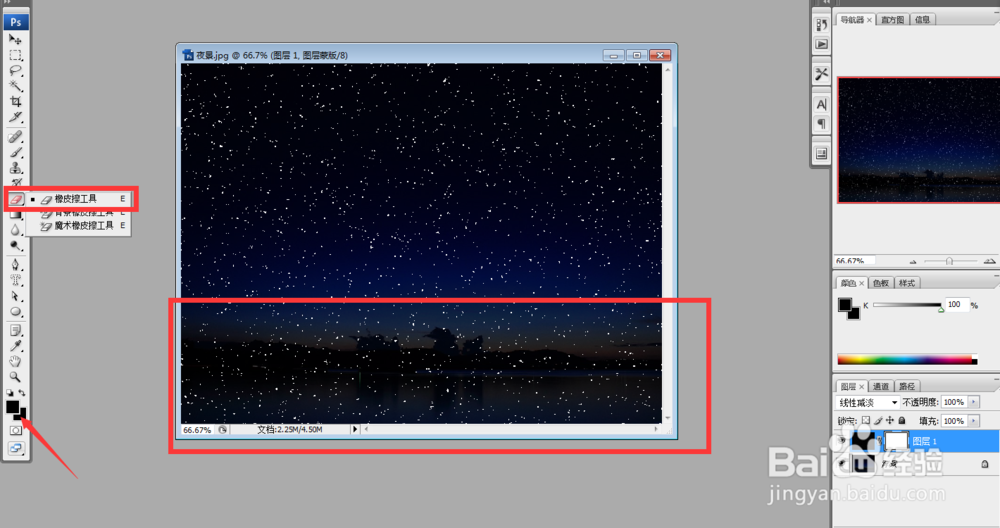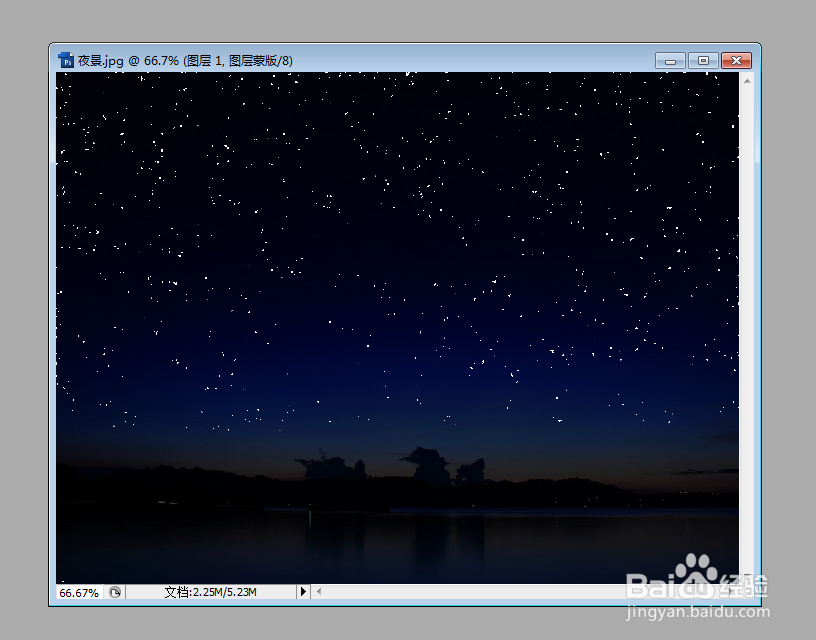PS如何给夜空添加星星或给夜空添加繁星效果
1、打开图片。
2、新建图层,点击编辑,填充。
3、弹出对话框,打开使用菜单,点击黑色,确定。
4、点击滤镜,杂色,添加杂色。
5、弹出对话框,点击高斯分布,单色,调整杂色数量,确定。
6、点击滤镜,模糊,高斯模糊。
7、弹出对话框,调整半径。半径大则星星大,半径小则星星小,确定。
8、点击图像,调整,阈值。
9、拉到滑块,让星星显现出来,确定。
10、打开设置图层混合模式,点击线性减淡。
11、点击添加蒙版。
12、将前景色调整为黑色,使用橡皮工具将天空外的杂色擦掉,也可以擦掉一些天空上的星星。
13、一张添加了星星的夜空就制作完成了。
声明:本网站引用、摘录或转载内容仅供网站访问者交流或参考,不代表本站立场,如存在版权或非法内容,请联系站长删除,联系邮箱:site.kefu@qq.com。
阅读量:91
阅读量:56
阅读量:90
阅读量:78
阅读量:88